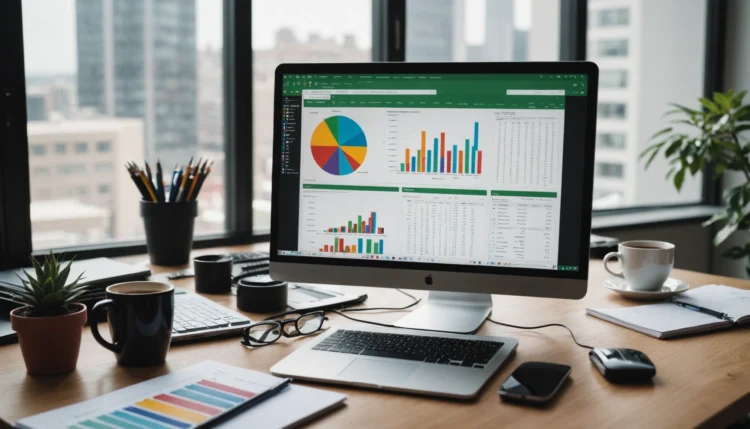Découvrir l’interface d’Excel
Pour commencer votre voyage avec Excel, prendre le temps de bien comprendre son interface est indispensable. Elle peut paraître dense pour les néophytes, mais elle est conçue pour devenir un allié puissant une fois domptée. Alors, mettons-nous en route pour cette exploration fascinante !
Les onglets essentiels à maîtriser
Les onglets dans Excel sont comme les chapitres d’un livre magique, chacun contenant des outils spécifiques pour vous aider dans votre tâche. Les onglets Home, Insert, et Formulas sont des passages obligés dans votre apprentissage. L’onglet Home est souvent le plus utilisé, avec toutes les fonctions de base nécessaires pour formater et manipuler vos données, de l’ajustement des polices à la mise en place des bordures de cellules.
L’onglet Insert vous ouvre la porte à un monde de graphiques, de tableaux, et d’autres illustrations qui peuvent donner vie à vos données. Quant à l’onglet Formulas, il vous permet d’intégrer des calculs complexes et de gérer vos données avec une précision chirurgicale.
Personnaliser votre barre d’outils pour un accès rapide
Pour rendre votre travail encore plus fluide, n’hésitez pas à personnaliser votre barre d’outils. En cliquant sur la petite flèche dans le coin supérieur gauche de votre écran, vous pouvez ajouter ou supprimer des commandes selon vos besoins. Cette personnalisation vous permet d’avoir à portée de main vos outils préférés, vous faisant gagner du temps à chaque utilisation.
Comprendre les formules de base
Excel ne serait pas la machine formidable qu’il est sans son incroyable capacité à traiter des calculs complexes. Apprendre à utiliser les formules de base est crucial pour quiconque cherche à libérer le potentiel d’Excel. Voyons comment le faire efficacement.
Calculer avec somme, moyenne et autres formules simples
La fonction SOMME est l’une des plus utilisées. Elle additionne les valeurs que vous sélectionnez pour vous éviter le casse-tête de le faire manuellement. Tapez simplement =SOMME(A1:A10), par exemple, pour obtenir le total des valeurs de la cellule A1 à A10.
La fonction
Comment utiliser le remplissage automatique pour gagner du temps
Avec le remplissage automatique, Excel va anticiper vos besoins et reproduire vos formules, économisant votre temps et vos efforts. Placez votre curseur sur le coin inférieur droit de la cellule contenant votre formule. Cliquez, maintenez et faites glisser vers le bas aussi loin que nécessaire, et regardez la magie opérer.
S’organiser avec les fonctions de tri et de filtrage
L’organisation efficace de vos données est cruciale pour tirer le meilleur parti d’Excel. Les fonctions de tri et de filtrage vous aident à structurer vos informations d’une manière qui vous fait rapidement sentir maître de votre travail.
Trier vos données efficacement pour une meilleure lecture
Pour une lecture claire et non encombrée, utilisez la fonction de tri. Vous pouvez facilement mettre en ordre les lignes alphabétiquement ou numériquement, ce qui vous permet de rester organisé à tout moment. Cela simplifie beaucoup la tâche de recherche et de comparaison de données.
Utiliser le tri devient encore plus utile lorsque vous avez de longues listes qui s’étendent sur plusieurs pages. Un simple clic sur l’option de tri organisée par le titre de colonne, vous donne une vue structurée de vos enregistrements.
Filtrer des informations précises en quelques clics
La fonction filtre est parfaite pour se concentrer sur les informations qui importent vraiment à l’instant En utilisant l’icône de filtre dans l’onglet Données, vous pouvez sélectionner des critères spécifiques tels que les dates, les chiffres précis ou même la couleur des cellules pour affiner votre guide de recherche.
Ces outils de tri et de filtrage confèrent une puissance incroyable, surtout pour ceux qui gèrent des listes de contacts, des ventes, ou toute catégorie de données dans Excel.
Créer des visuels attrayants avec les graphiques
Les graphiques illustrent vos données d’une manière que les mots seuls ne peuvent rivaliser. Avec quelques clics, vous transformez des colonnes de chiffres en illustrations frappantes et compréhensibles. Un bon graphique non seulement communique vos idées efficacement mais capte aussi l’attention de votre audience.
Choisir le bon type de graphique pour vos données
La diversité des graphiques disponibles dans Excel peut sembler vertigineuse au début. Toutefois, le choix du bon graphique dépend essentiellement de ce que vous souhaitez communiquer.
Un graphique à barres peut montrer des comparaisons entre différents groupes, tandis qu’un graphique linéaire affiche les tendances au fil du temps. Pour des parts du total, rien ne vaut un graphique circulaire. Chaque choix de graphique offre des perspectives différentes sur vos données.
Personnaliser vos graphiques pour un impact visuel maximal
Après avoir choisi le type de graphique, une bonne personnalisation maximise son impact. Ajoutez des couleurs captivantes, des étiquettes claires, et modifiez le style pour refléter au mieux votre thème ou votre marque.
Utiliser des couleurs pour distinguer ou mettre en lumière certains éléments vitalise vos présentations et aide votre public à retenir l’information essentielle. Considérez chaque graphique comme une œuvre d’art qui doit être non seulement informative mais aussi plaisante à regarder.
Astuces pour améliorer vos compétences
En perfectionnant votre apprentissage d’Excel, quelques astuces peuvent rendre l’expérience plus gratifiante. Voici quelques conseils pour transformer vos sessions d’Excel en moments d’efficacité et d’accomplissement.
Utiliser les raccourcis clavier pour travailler plus rapidement
Les raccourcis clavier sont essentiels pour travailler efficacement. Quelques-uns des plus utiles incluent :
- CTRL + Z pour annuler une action
- CTRL + Y pour rétablir une action annulée
- ALT + = pour insérer rapidement la somme des données sélectionnées
- CTRL + (flèche) pour naviguer rapidement dans votre tableau
Ces raccourcis cultivent une navigation plus fluide et réduisent le besoin de passer constamment par le menu, réduisant ainsi la fatigue et augmentant votre productivité.
Collaborer avec d’autres grâce au partage de fichiers Excel
L’un des avantages significatifs d’utiliser Excel est la possibilité de collaborer sans effort avec d’autres. Avec le partage de fichiers, vous pouvez travailler simultanément avec des collègues, voir leurs mises à jour en temps réel, et même inviter d’autres à visualiser ou éditer les documents directement sur le cloud.
Une collaboration bien conduite avec Excel accélère non seulement les projets, mais promeut aussi une coopération plus intégrée, ajoutant véritablement à l’harmonie des équipes de travail.
Avec ces astuces, vous pouvez non seulement améliorer votre maîtrise d’Excel mais aussi optimiser votre temps et votre efficacité. Apprendre et s’améliorer est un voyage sans fin mais avec ces outils en main, chaque étape de votre parcours sera plus éclairée.